Productos Recomendados
- Sin búsquedas recomendadas
Sugerencias
- Sin Sugerencias
Páginas del sitio
- Sin páginas del sitio relacionadas
Afficher la page de catégorie de produit
Pour obtenir le pilote manuel de VeriMark™ (K67977), veuillez cliquer ici.
Si vous rencontrez des problèmes avec l'installation automatique du pilote VeriMark™ IT (K64704), veuillez cliquer ici.
Assurez-vous que le pilote a été installé par Windows Update;
cliquez sur l’icône « Démarrer », puis sélectionnez « Paramètres ».
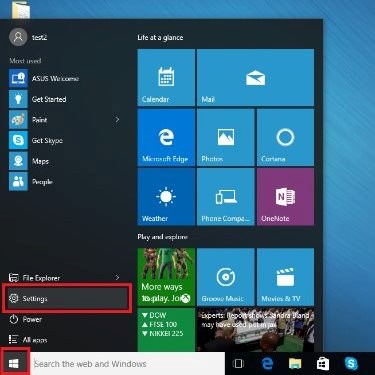
Sélectionnez « Comptes »
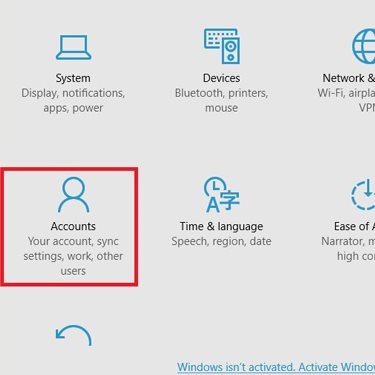
Cliquez sur l’onglet « Options de connexion », puis sur le bouton « Configurer » de l’option de reconnaissance des empreintes digitales Windows Hello. (Assurez-vous d’avoir déjà créé un compte Windows local et choisi un mot de passe et un code personnel!)
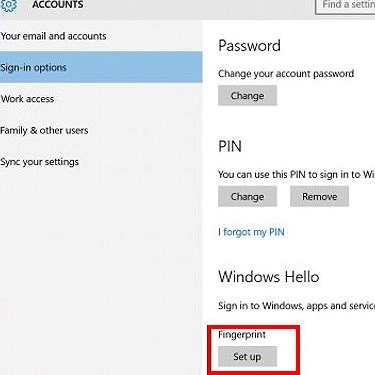
Cliquez sur « Mise en route ».
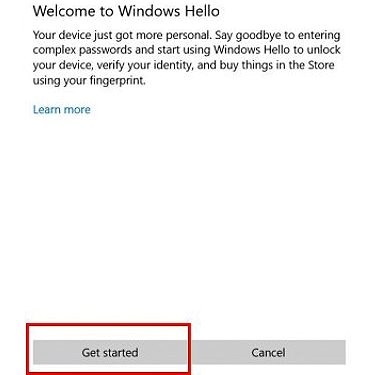
Entrez votre code personnel.
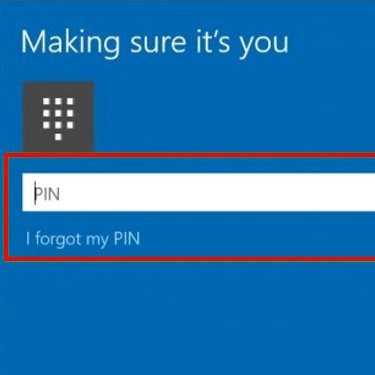
Placez votre doigt sur le lecteur d’empreintes digitales VeriMark™, puis retirez-le.
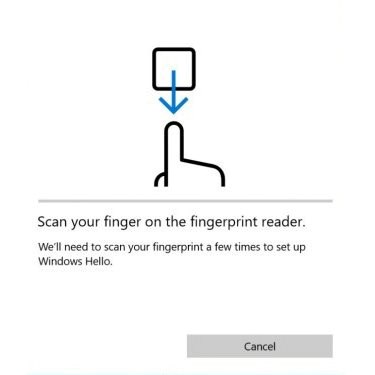
Cliquez sur « Ajouter » si vous souhaitez répéter la configuration avec un autre doigt, ou sur « Fermer » pour quitter le programme. C’est tout! Vous avez terminé les étapes d’enregistrement des empreintes digitales. Vous pouvez désormais ouvrir une session depuis un compte Windows 10 à l’aide de vos empreintes digitales.
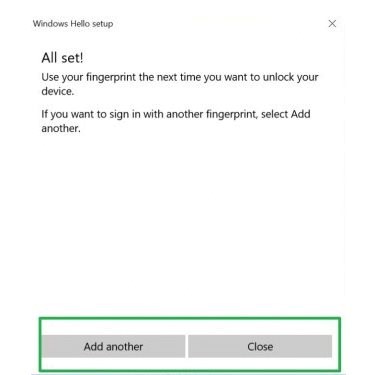
Si vous souhaitez apprendre comment installer Windows Hello Entreprise,